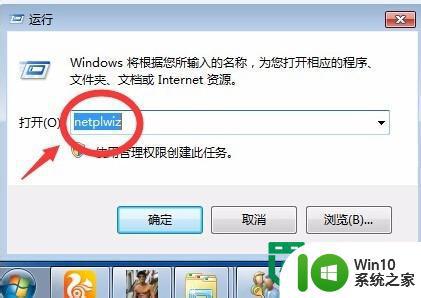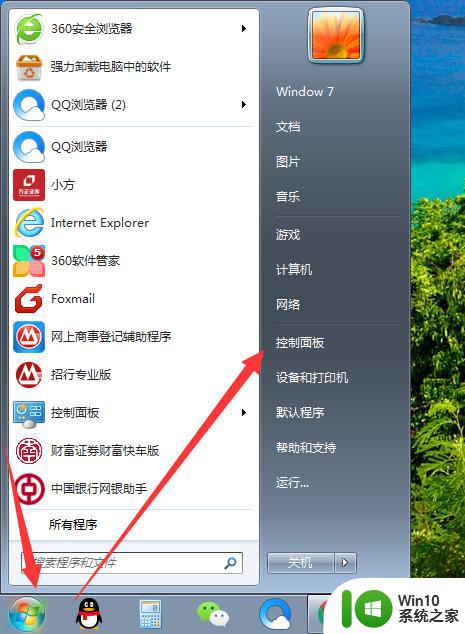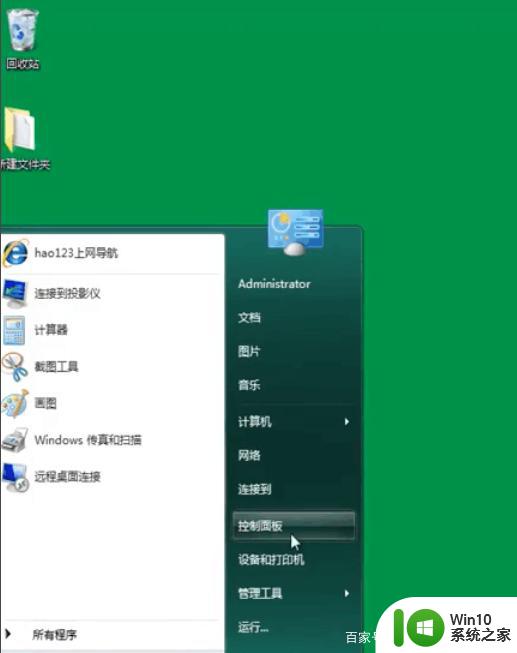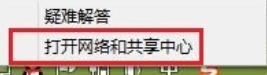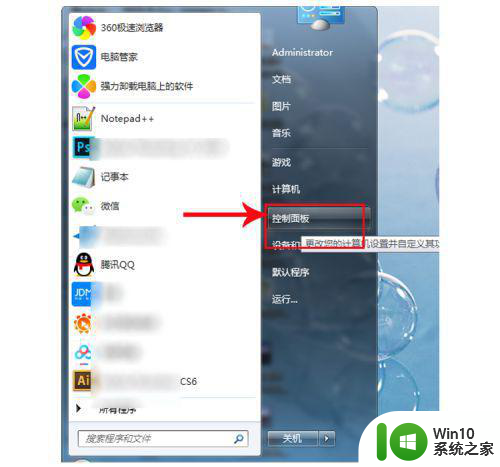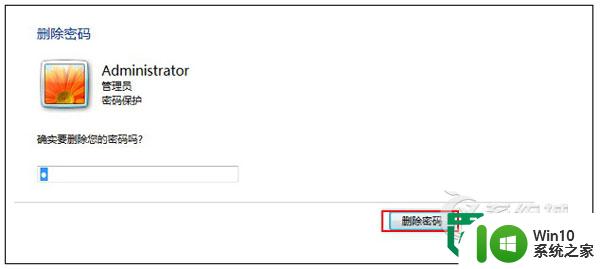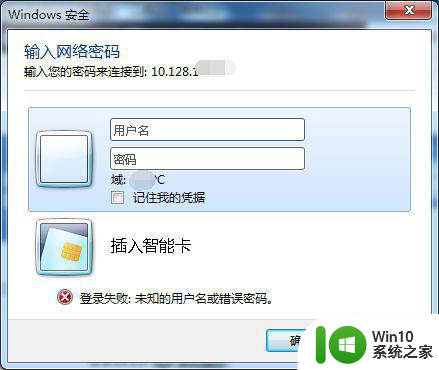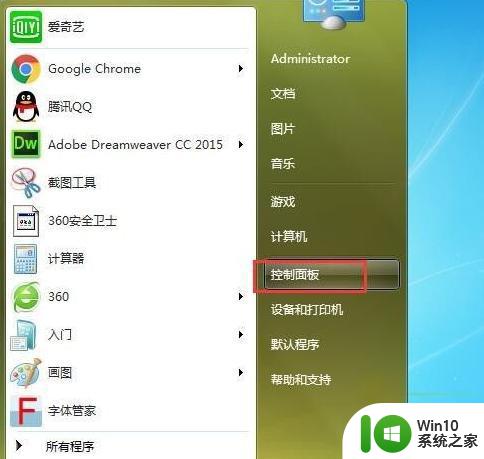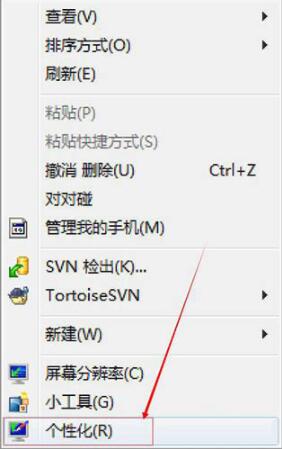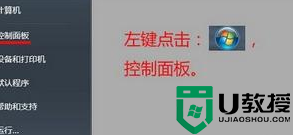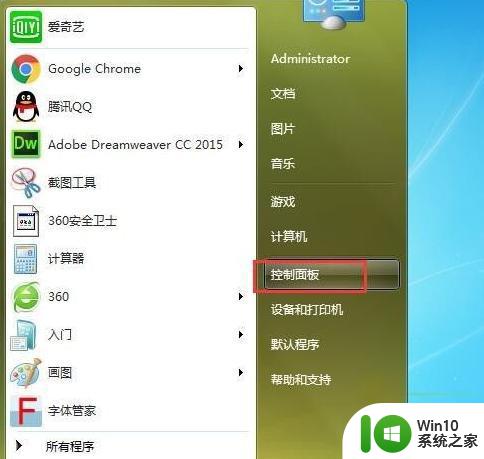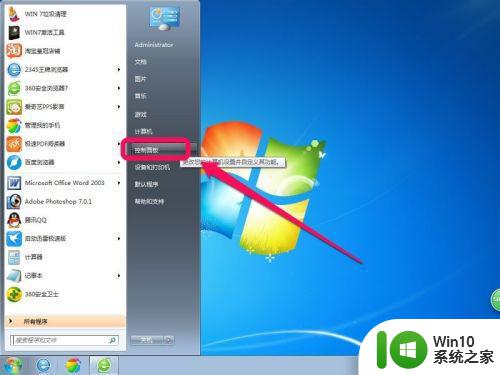win7系统启动密码怎么取消非屏保密码 Win7系统如何取消开机密码
更新时间:2025-01-12 17:06:04作者:jiang
Win7系统启动密码是为了保护用户的隐私和数据安全,但有时候也会带来一定的不便,如果您想取消Win7系统的开机密码,可以通过简单的操作来实现。取消开机密码并不会影响系统的安全性,只需在控制面板中找到用户账户设置,选择取消密码即可。这样便可以方便快捷地进入系统,省去了每次输入密码的步骤。
解决方法:
1、首先在我们的电脑桌面上找到计算机并点击它。
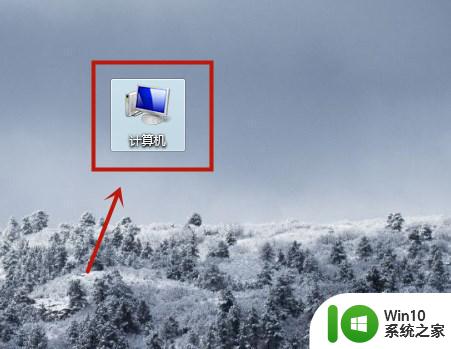
2、进入之后,点击屏幕上方的打开控制面板。
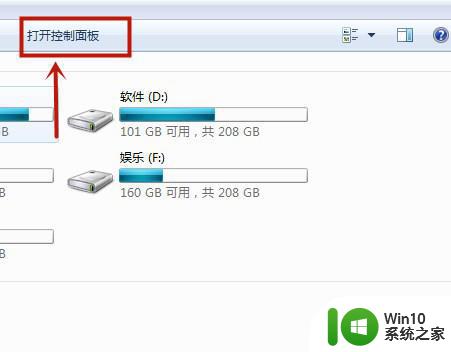
3、进入之后,点击用户账户。
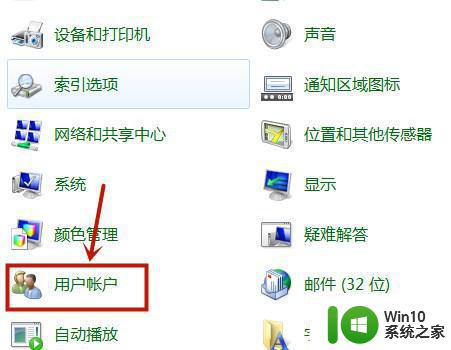
4、进入之后,点击管理其他账户。
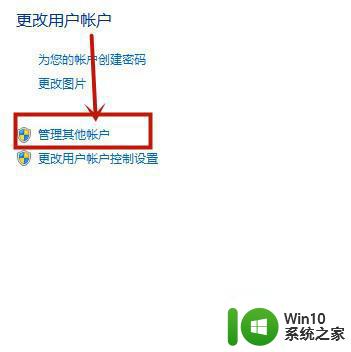
5、进入之后,点击一个要取消密码的账户。
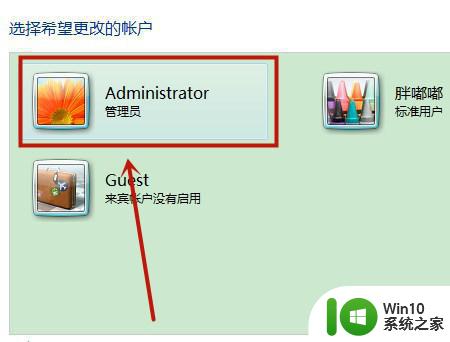
6、进入之后,点击删除密码。
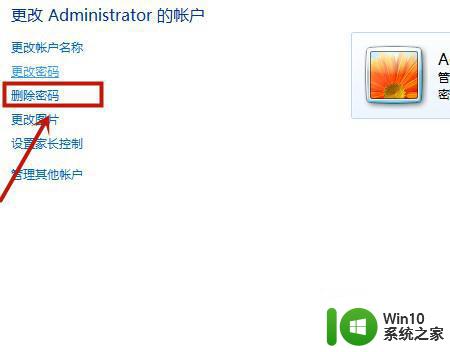
7、最后输入当前密码并点击删除密码就可以了。
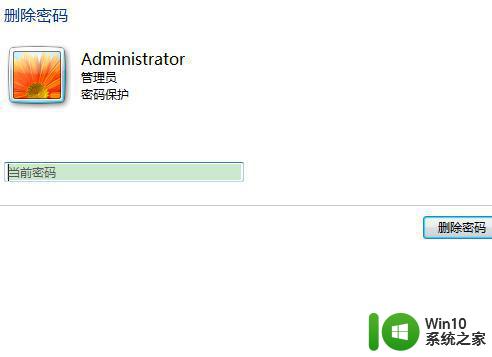
以上就是win7系统启动密码怎么取消非屏保密码的全部内容,碰到同样情况的朋友们赶紧参照小编的方法来处理吧,希望能够对大家有所帮助。